
Que dois-je faire si je souhaite que les réponses en PPT soient accompagnées d'effets d'animation après leur apparition ? Ce tutoriel détaillera comment atteindre cet objectif. L'ordre de l'animation après l'apparition de la réponse est crucial. En suivant les étapes de cet article, vous pouvez contrôler librement l'effet d'animation et rendre votre présentation PPT plus vivante et intéressante.
Nous utilisons d’abord deux zones de texte pour remplir respectivement les questions et les réponses. L'effet est le suivant :
Ensuite, nous sélectionnons la zone de texte de la question et ajoutons d'abord un effet d'animation. L'effet est arbitraire, mais il doit s'agir d'un effet dans la catégorie.
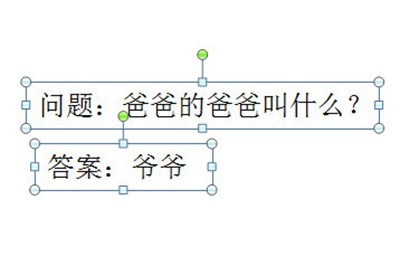
Ensuite, nous sélectionnons le texte de la réponse et ajoutons à nouveau un effet que vous aimez. Ensuite, nous définissons [Démarrer] dans les options d'animation sur [Single Player], et la séquence d'animation doit être garantie d'être en dessous de l'animation en question.
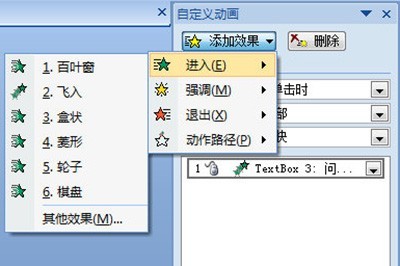
Si vous définissez d'abord l'animation de réponse, vous pouvez l'ajuster vous-même dans la séquence d'animation. Vous pouvez vérifier l'ordre dans lequel les animations apparaissent en regardant le numéro devant la zone de texte.

Bien sûr, si vous souhaitez mettre en évidence la réponse, vous pouvez ajouter une animation pour souligner à nouveau l'effet dans la zone de texte de la réponse, et ajuster l'option de démarrage sur [Après].

De cette façon, une question apparaît en premier, et l'effet d'animation qui apparaît une fois la réponse terminée. L'opération est très simple. Pour résumer, l'astuce consiste à maîtriser l'ordre d'animation et à définir l'option de démarrage de l'animation. , de sorte que les questions suivantes L'effet d'animation de réponse est le même.
Ce qui précède est le contenu détaillé de. pour plus d'informations, suivez d'autres articles connexes sur le site Web de PHP en chinois!
 Quel logiciel de test de batterie d'ordinateur portable est le meilleur ?
Quel logiciel de test de batterie d'ordinateur portable est le meilleur ?
 Avantages du système de contrôle PLC
Avantages du système de contrôle PLC
 Que signifie CX dans le cercle des devises ?
Que signifie CX dans le cercle des devises ?
 Le Metaverse reconnaît les dix principales pièces potentielles
Le Metaverse reconnaît les dix principales pièces potentielles
 Comment définir les variables d'environnement Linux
Comment définir les variables d'environnement Linux
 Quelle devise est l'USDT ?
Quelle devise est l'USDT ?
 Processus détaillé de mise à niveau du système Win7 vers le système Win10
Processus détaillé de mise à niveau du système Win7 vers le système Win10
 Liste des clés d'activation de Windows 10
Liste des clés d'activation de Windows 10